3D-objektin valmistelu teksturointia varten vaatii huolellista suunnittelua ja tarkkaa työtä. Erityisesti hahmojen luomisessa, kuten meidän Cubecraft-hahmossa, Unwrapping tai avautuminen on ratkaisevan tärkeää. Tämä prosessi mahdollistaa 3D-objektin projisoimisen 2D-pinnalle. Tämän oppaan avulla opit, kuinka voit toteuttaa UV-kartoitusprosessin Blenderissä onnistuneesti.
Tärkeimmät havainnot
- Unwrapping on olennaista 3D-mallien teksturoimiseksi.
- Voit säätää ikkunoita Blenderissä ja vaihtaa eri editorien välillä.
- Leikkausten (Seams) asettaminen on tärkeää onnistuneelle avautumiselle.
- UV-editorissa skaalaus, kierto ja sijoittaminen ovat tärkeitä tekstuurien oikeaa käyttöä varten.
Vaihe vaiheelta -opas
Vaihe 1: Aseta Blender
Aloita avaamalla Blender ja asettamalla työtilasi. Voit mukauttaa näkymääsi vetämällä ikkunoiden reunoja pienistä kolmioista luodaksesi enemmän tilaa UV-Image-editorille. Tämä auttaa sinua työskentelemään tehokkaammin.
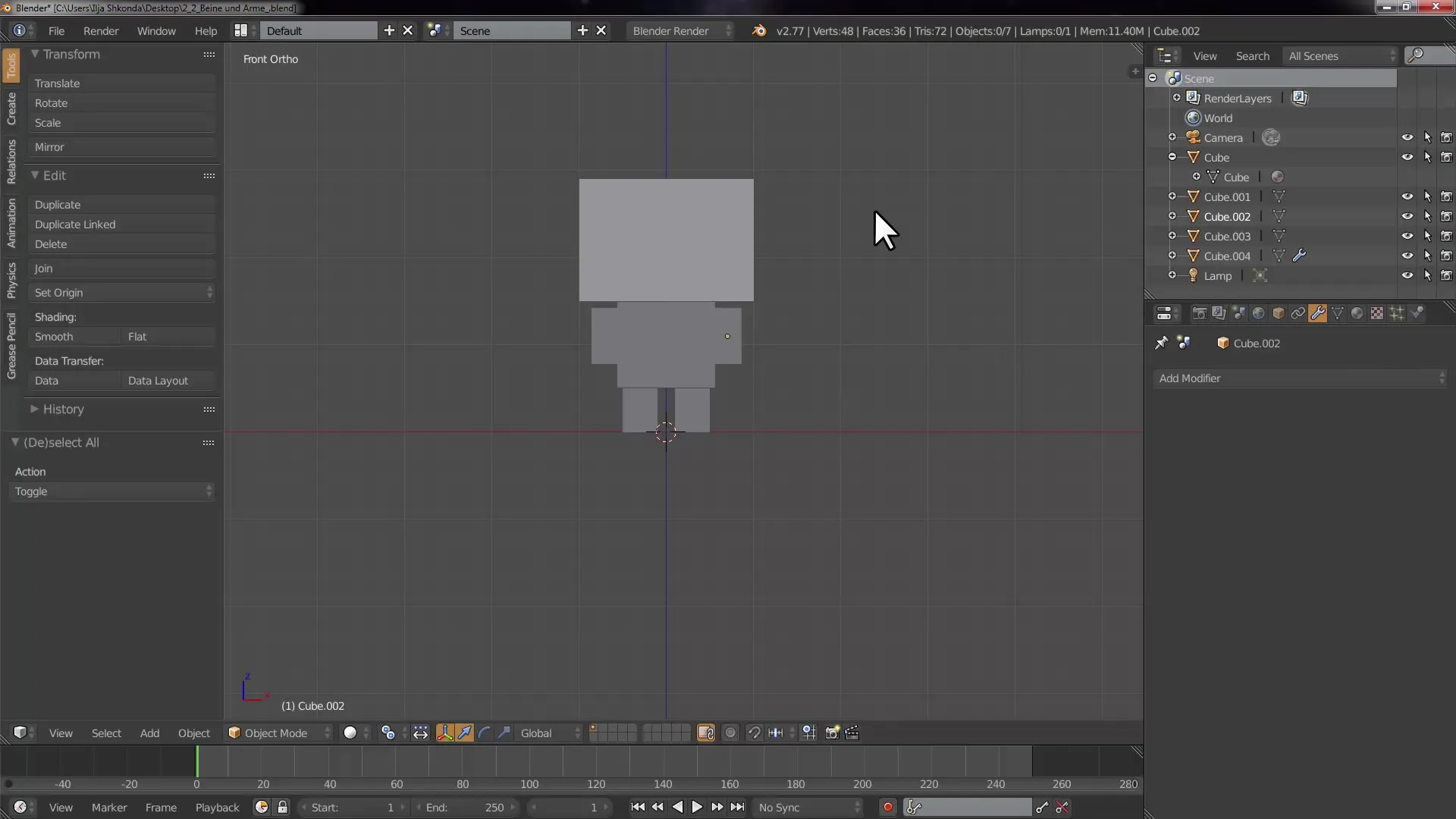
Vaihe 2: Valitse UV-editori
Aloittaaksesi UV-kartoitusprosessin, valitse UV-editori. Siirry UV-editointiväliin ja jaa näyttösi niin, että näet sekä 3D-viewportin että UV-Image-editorin.
Vaihe 3: Valmistele tekstuuri
Lataa tekstuuri, jota haluat käyttää. On tärkeää, että sinulla on sopiva tekstuuri – tässä tapauksessa käytämme sitä Cubecraft-hahmolle. Voit myös luoda tai ladata omia tekstuurejani.
Vaihe 4: Siirry Muokkaustilaan
Siirry Muokkaustilaan aloittaaksesi hahmon avautumisen. Tässä tulet muokkaamaan geometriaa ja määrittämään reunat, jotka haluat avata.
Vaihe 5: Valitse reunat
Valitse reunat (Edges), joihin leikkaukset (Seams) asetetaan. Varmista, että reunat on valittu sopivista kohdista, jotta puhdas avautuminen varmistuu.
Vaihe 6: Merkitse leikkaukset
Merkitse valitut reunat seams -leikkauksiksi. Tämä tapahtuu painamalla "Mark Seam" -näppäintä. Reunoja käytetään sitten leikkauksina avautumisessa.
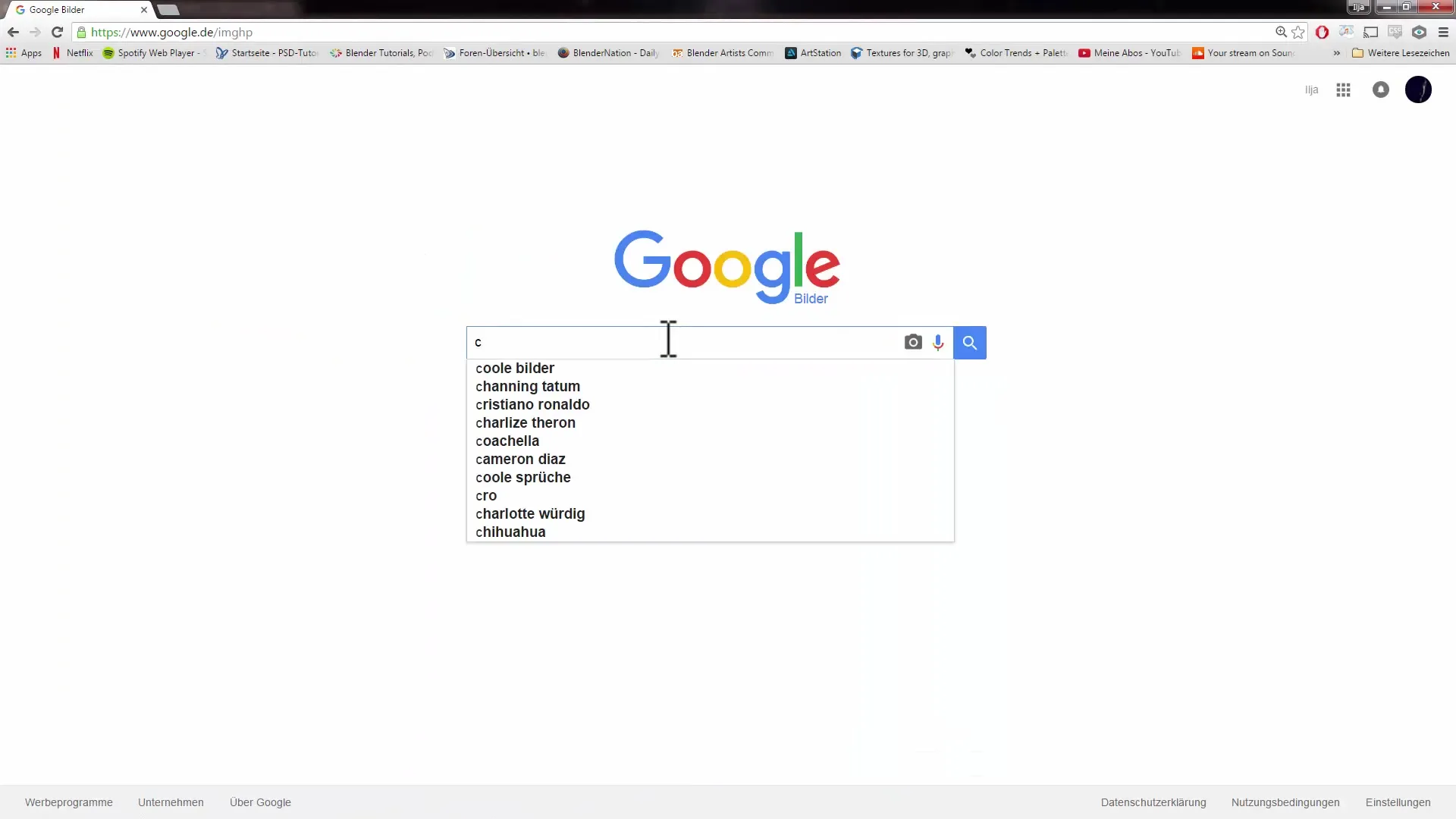
Vaihe 7: Mallin avautuminen
Nyt on aika avata malli. Valitse koko geometria ja paina "U", sitten "Unwrap". Blender luo nyt UV-kartan mallillesi.
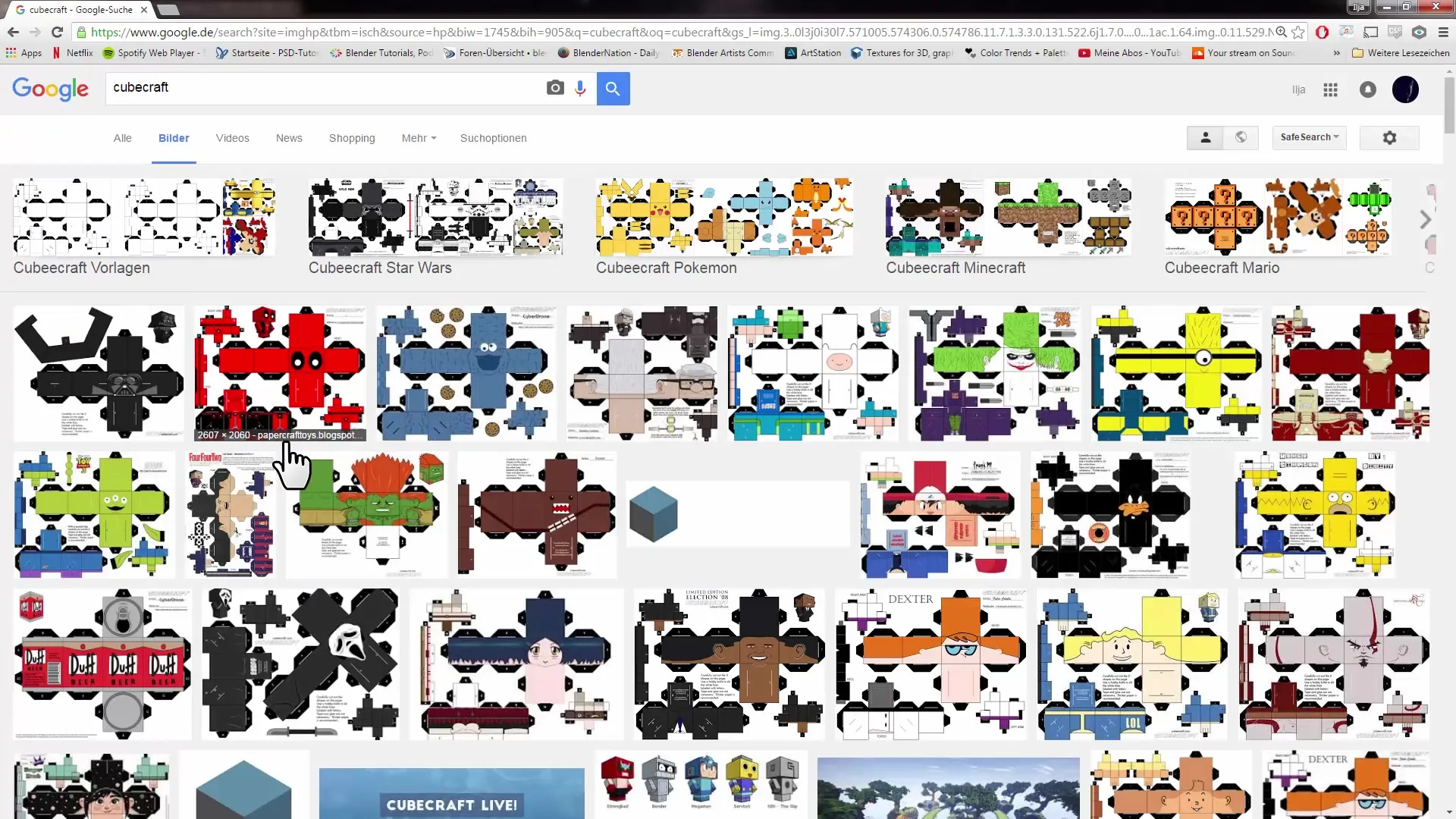
Vaihe 8: Mukauta UV-asettelua
UV-Image-editorissa voit nyt mukauttaa avautunutta asettelua. Saatat joutua skaalaamaan ja sijoittamaan sen oikein, jotta se sopii hyvin tekstuuriisi.
Vaihe 9: Tuloksen tarkastus
Palaa takaisin Objektitilaan ja aktivoi tekstuuritila nähdäksesi, miten tekstuuri soveltuu malliin. Tarkista, että kaikki on oikein sijoitettu.
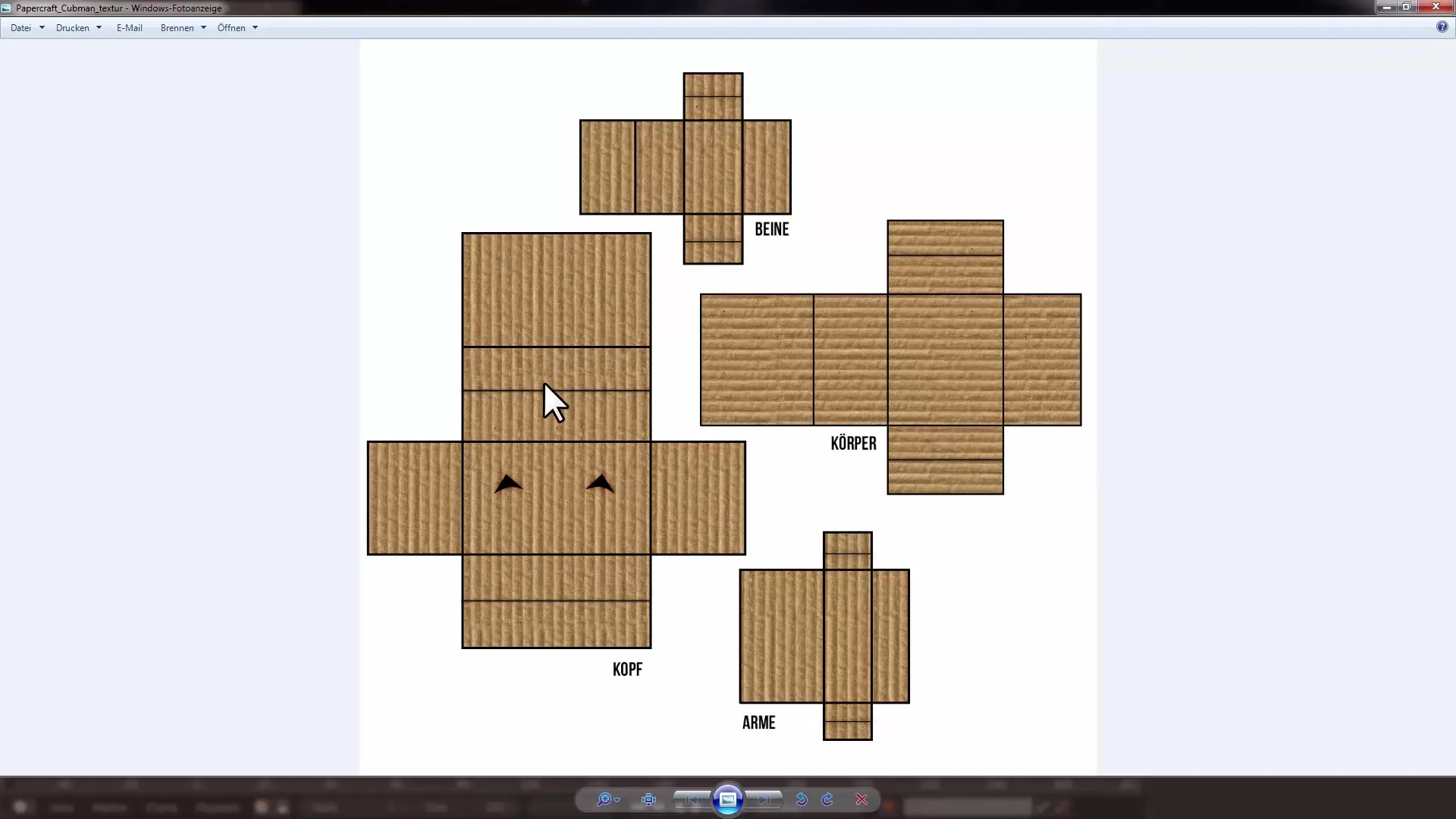
Vaihe 10: Tekstuurien mukauttaminen
Saatat joutua mukauttamaan tekstuureja vääristymien välttämiseksi. Tämä sisältää UV-editorissa skaalaamisen ja sijoittamisen. Käytä toimintoja "G" siirtämiseen ja "S" skaalaamiseen.
Vaihe 11: Hahmon muiden osien avautuminen
Käytä samaa prosessia avatakseen myös hahmon muut osat, kuten kädet ja jalat. Prosessi pysyy samana, vaihda vain valintaa ja reunoja, jotka määrittelet seamsiksi.
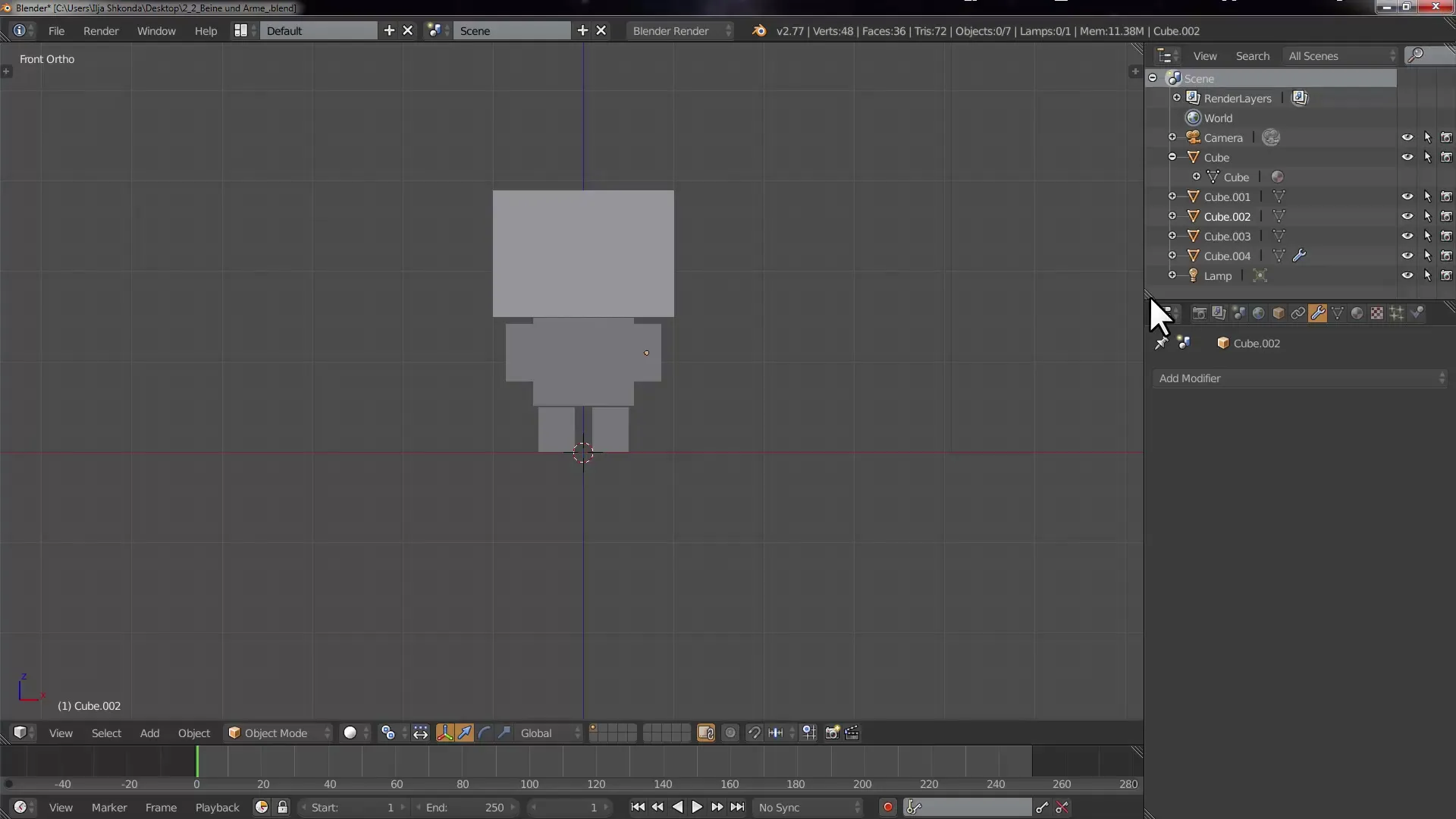
Vaihe 12: Lopulliset säädöt
Kun kaikki hahmon osat on avattu, varmista, että näet kaiken oikein "Tekstuuri"-näkymässä. Sinun pitäisi nyt pystyä näkemään koko malli sen koko loistossaan.
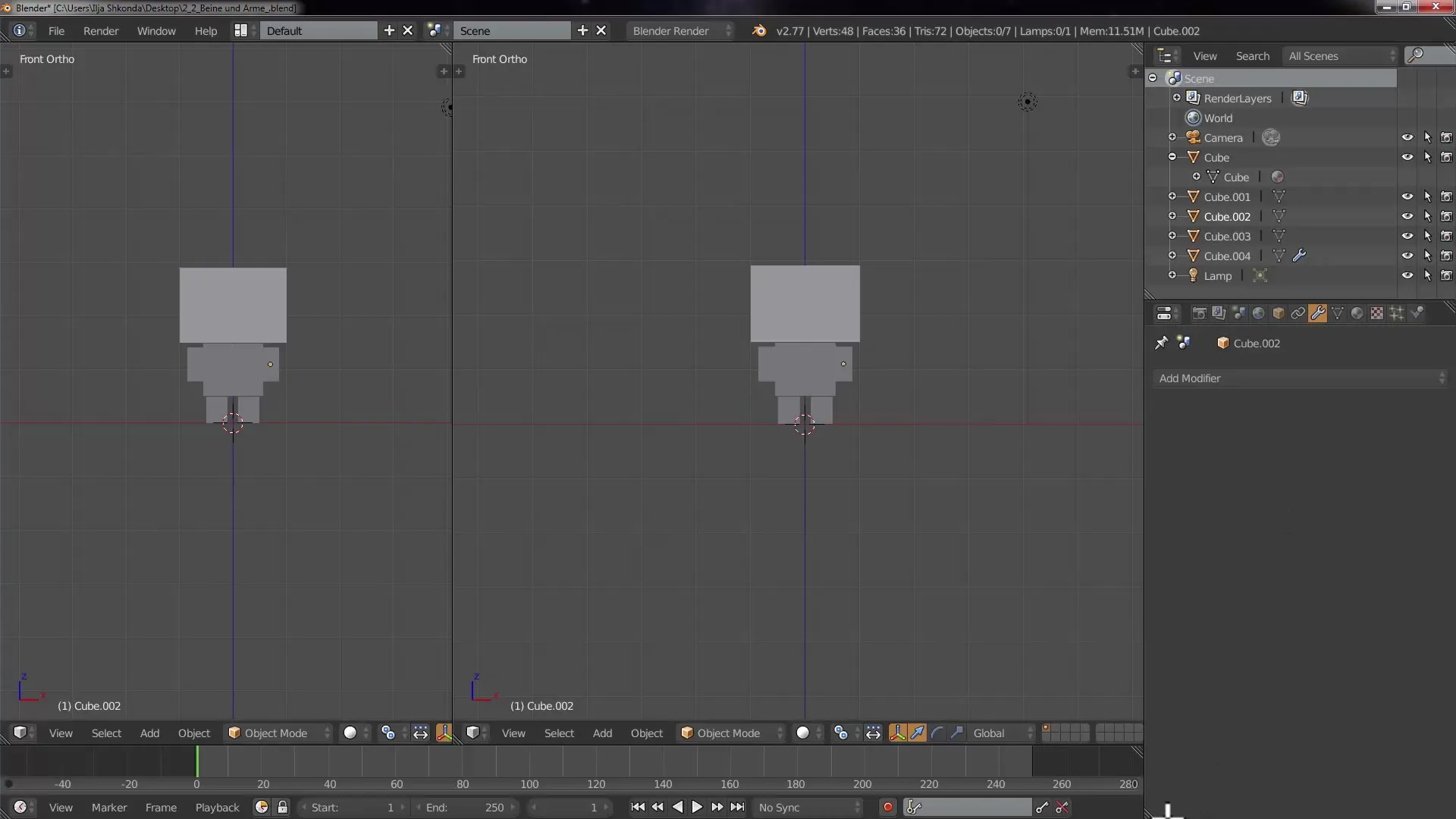
Yhteenveto - UV Unwrapping Cubecraft-hahmolle Blenderissä
Tämän oppaan aikana olet oppinut avautumistekniikan Blenderissä. Työympäristön asettamisesta leikkausten merkitsemiseen ja UV-asetusten mukauttamiseen olet nähnyt tarvittavat vaiheet valmistellaksesi Cubecraft-hahmoasi teksturointia varten. Huolellisella työskentelyllä ja säätämisellä voit saavuttaa vaikuttavia tuloksia.
Usein kysytyt kysymykset
Mikä on Unwrapping Blenderissä?Unwrapping on prosessi, jossa 3D-objekti projisoidaan 2D-pinnalle tekstuurien oikeaa soveltamista varten.
Miksi seamsit ovat tärkeitä?Seams-merkit määrittävät reunat, joista malli leikataan erilleen, mikä on olennaista puhtaalle avautumiselle.
Kuinka voin mukauttaa tekstuurejani?UV-Image-editorissa voit skaalaamalla, siirtämällä ja kiertämällä tekstuureja sijoittaa ne oikein mallillesi.
Voinko luoda omia tekstuurejani?Kyllä, voit luoda tekstuureja ohjelmissa kuten Photoshop tai käyttää valmiita tekstuureja internetistä.
Kuinka voin tarkistaa, onko avautuminen oikein?Siirry tekstuuritilaan ja tarkista, miltä tekstuuri näyttää mallissa. Kiinnitä huomiota vääristymiin ja epätasaisiin alueisiin.

